Review Minggu Kedua
Minggu, 29 Maret 2015
Sabtu, 28 Maret 2015
Tampilan 16 Blog Jurnal Bayi ini Setelah ditambahkan Icon Postb Title dan Favicon buatan sendiri
Tampilan 16 Blog Jurnal Bayi ini
Setelah ditambahkan Icon Post Title dan Favicon buatan sendiri
Yang dilakukan disini adalah:
- Menambahkan icon gambar disamping Title post

- Mengganti tampilan icon Favicon dengan buatan sendiri

favicon-96x96.png
favicon.ico
Ini adalah favicon bawaaan Blogspot bentuknya seperti huruf B dengan background kuning:
Ini adalah favicon buatan sendiri bentuknya seperti ini, yang di upload adalah :
favicon.ico

- Font Post Title dibuat Bold

Tampilan 15 Blog Jurnal Bayi ini setelah Esplorasi About Me
Label:
Sejarah Blog
Tidak ada komentar:
Tampilan 15 Blog Jurnal Bayi ini setelah Esplorasi About Me
Yang dilakukan disini adalah menambahkan eksplorasi about me seperti ini:
Jumat, 13 Maret 2015
Tampilan 14 Blog Jurnal Bayi ini setelah CSS Post
Label:
Sejarah Blog
Tidak ada komentar:
Tampilan 14 Blog Jurnal Bayi ini setelah diberi CSS Label, Komentar, dan Title Post

- Merubah Link "Baca Selanjutnya"menjadi "Read More"
- Seekarang saya sudah bisa menaruh tulisan Label di ujung kiri dibawah Title Postingan, dan tulisan komentar huruf kecil semua di ujung kanan dibawah Title Postingan

- CSS Title Post sehingga menjadi warna coklat dan mempunyai garis bawah terputus2
- CSS Showing Posts with Label
Cerita sehingga background abu2 berubah menjadi putih dan bordernya terputus2 warna merah jambu

Selasa, 10 Maret 2015
Tampilan 13 Blog Jurnal Bayi ini setelah di beri CSS Date
Label:
Sejarah Blog
Tampilan 13 Blog Jurnal Bayi ini setelah di beri CSS Tanggalan
Yang dilakukan disini adalah:
- Membuat tanggalan
- Merubah warna text tanggalan menjadi merah # FF4D4D
- Menambahkan script di CSS untuk membuat tanggalan menjadi rata kanan
- dan font tanggalan menjadi huruf besar semua
update 10 Maret 2015
Selasa, 03 Maret 2015
Tampilan 12 Blog Jurnal Bayi ini setelah di beri CSS Footer
Label:
Sejarah Blog
Tampilan 12 Blog Jurnal Bayi ini setelah di beri Footer
dan tambahan Script di CSS
Senin, 02 Maret 2015
Kamis, 26 Februari 2015
Tampilan 10 Blog Jurnal Bayi ini setelah diber Twiter Timeline
Label:
Sejarah Blog
Tampilan 10 Blog Jurnal Bayi ini setelah diberi Twitter Timeline
Pada tampilan kesepuluh ini saya selain menambahkan Twitter Timeline, saya juga mengganti foto di header, lalu mengganti warna background menjadi orange, serat merubah warna text di header menjadi warana coklat yang diberi border warna coklat muda.
Update 26 Pebruari 2015
Selasa, 24 Februari 2015
Minggu, 22 Februari 2015
Tampilan 9 Blog Jurnal Bayi ini setelah diberi Social Media Button dan Script CSS
Label:
Sejarah Blog
Tampilan 9 Blog Jurnal Bayi ini setelah diberi Social Media Button dan Script CSS untuk membuat houver Social Media Button dan Top Menu nya
Disini yang saya lakukan:
- Membuat Social Media Button di sidebar
- Membuat RSS blog ini yaitu: http://feeds.feedburner.com/JurnalBayi
- Menambahkan Widget Feed di sidebar
- Menambahkan Email SubscriptionScript yang atas, jadinya seperti ini:Script yang bawah jadinaya seperti ini:
- Membuat Top Menu dan Soscial Media Button menjadi Hover
Update 26 Pebruari 2015
Tampilan 8 Blog Jurnal Bayi ini setelah Sidebar Diatur
Label:
Sejarah Blog
Tampilan 8 Blog Jurnal Bayi ini setelah Sidebar Diatur yaitu diberi gambar dan font diubah
Update 22 Pebruari 2015
Sabtu, 21 Februari 2015
Review Minggu Kedua
Label:
Review,
Sejarah Blog
Pengalaman Membuat Blog Sampai Hari Ini: Amat Menyenangkan karena Mbak Lala sangat Kooperatif menjawab pertanyaan jika ada kesulitan. Saya mulai Daftar pada tangal Mulai 7 Januari 2015. Untuk sampai pada tulisan Review Minggu Kedua ini saya sudah sampai Tutorial ke 13.
Tutorial yang sudah dilalui:
- Tutorial Basic Blogger
- Mengisi Blog
- Mengenal Dashboard Blogger
- Background
- Header dan Font
- Mempercantik foto ilustrasi posting
- Review Minggu Pertama
- Mengatur Menu dengan CSS
- Membuat Menu dengan Image (Menu Bergambar)
- Membuat Pembatas Antar Posting
- Membuat Posting Audio dan Podcast
- Video Blogging dan Verify Youtube di Google
- Artikel Terkait dan Integrasi Media Sosial dan Membuat RSS
Tutorial yang paling sulit menurut saya adalah Video Blogging
Tutorial yang paling saya sukai adalah ketika membuat Top Menu Image dan Membuatnya menjadi Hover
Yang sebelumnya saya tidak bisa membuatnya, tapi hari ini tgl 2 Maret 2015 semua sudah bisa sesuai dengan yang saya harapkan, yaitu:
- Tulisan Laman di sidebar kog beda sendiri tampilannya. Bagaiman cara buatnya jadi rata kiri ya?
Sudah bisa
di CSS ditambahkan script ini:
/*Membuat rata kiri tampilan text widget Laman*/
.PageList {
text-align: left !important;
} - Bagaimana ya cara buat postingan jadi Sticky? artinya selalu tamplan selalu diatas tanpa perlu merubah tanggalannya?
Terimakasih Mbak Lala, saya sudah membuatnya seperti petunjuk Mbak, tapi masalah baru keluar jika link Read Morenya di klik. Bagaimana caranya agar pada postingan sebenarnya tidak muncul Sticky Post diatasnya. Lihat deh judulnya jadi double.
Yesss... behasil !!! dengan sedikit tambahan script di dalam EDIT HTML maka sekarang sudah tidak akan double text jika di klik Stickynya. Terimakasih Mbak Lala (Mira Julia) atas bimbingannya.
- Bagaimana cara ganti font sticky nya? saya pakai h2 malah jadi ribet karena jadi pengaruhnya kemana2. Mbak Lala memberi tahu caranya.
Ternyata harus lihat kode Widget nya, jadi scripnya menjadi #HTML6 h2
---------------------------------------------------------------
Berikut adalah uraian Pengalaman saya Membuat Blog ini sampai saat Riview Minggu Kedua:
- Pengalaman Mengikuti Tutorial Basic BloggerWaktu pertamakali saya mendaftarkan blog Jurnal Bayi di blogspot saya abadikan, dan beri nama
http://jurnalbayi.blogspot.com/2015/01/tampilan-1-jurnal-bayi.html
Tampilan pertamanya masih sederhana sekali, yang di dominan oleh warna putih

---------------------------------------------------------------
- Tampilan kedua Blog ini setelah diberi Background dan Header
http://jurnalbayi.blogspot.com/2015/01/tampilan-2-blog-bayi-ini-setelah-diberi.html

Disini yang dilakukan adalah:
1. Menambahkan header image
2. Menambahkan background
3. Ukuran header yang saya buat: Width x Height = 960 x 329 pixel

4. Ukuran tampilan Blog: Seluruh Blog x Bilah Pinggir Kanan = 960 x 300 pixel

Saya memilih Lebar Seluruh Blog 960 pixel adalah karena ukuran inilah yang paling baik, agar selain tampil good di komputer juga bisa tampil good juga di gadget
(update foto header terbaru tanggal 26 Pebruari 2015, hehehe... saya ganti fotonya biar pas gitu loch dengan judul blognya)
---------------------------------------------------------------
- Tampilan ketiga Blog Bayi ini Setelah Ditambahkan Menu CSS
http://jurnalbayi.blogspot.com/2015/01/tampilan-3-blog-jurnal-bayi-ini.html

Disini yang dilakukan adalah:
1. Tambahkan Gadget Label, lalu ambil url masing2 address yang ada pada label
2. Tambahkan Gadget Laman, ambil juga url masing2 address yang ada pada laman
3. Tambahkan Script yang sudah tersedia pada CSS
4. Lihat Blog: Tampilan Menu Text berada di tengah2 dan jika di tunjuk akan hover menjadi warna orange
Kesimpulan:Untuk membuat perintah alignment Center atau Lef atau Right serta merubah warna text atau warna hover hanya boleh dilakukan di CSS.---------------------------------------------------------------
- Tampilan
keempat Blog Bayi ini Setelah Ditambah
Menu dengan Image (Menu ada Gambarnya = Menu Bergambar)
http://jurnalbayi.blogspot.com/2015/02/tampilan-4-blog-jurnal-bayi-ini.html
Ada 3 macam Menu yang pernah dibuat disni:
http://jurnalbayi.blogspot.com/2015/02/macam2-menu.html
1. Ini adalah tampilan Menu pertama ketika dibuat
2. Ini adalah tampilan Menu kedua
3. Ini adalah tampilan Menu ketiga
Disini yang dilakukan adalah:
1. Menambahlan text pada icon menu yang sudah tersedia, bisa dilakukan di pixlr editor atau di adobe photoshop
2. Buat script html menu bergambar di new post
3. Pastekan script tsb di gadget, sebelum disimpan tambahkan script class menu di paling atas, seperti ini <div class="menu"> dan script penutupnya seperti ini </div>
4. Script yang sudah disediakan oleh Mbak Lala simpan di CSS agar tampilannya menjadi rata tengah---------------------------------------------------------------
- Tampilan kelima Jurnal Bayi ini Setelah Diberi
Pembatas Image
http://jurnalbayi.blogspot.com/2015/02/tampilan-5-blog-jurnal-bayi-ini.html
Disini yang dilakukan adalah:
1. Adanya pembatas antara postingan berupa image (gambar)
2. Font yang dipilih untuk Judul Posting adalah Pacifico
3. Warna Link: #2288bb (biru)
4. Warna Link Dikunjungi: #ffb450 (orange)
5. Warna Link Gulir: #33aaff (biru terang)
6. Hanya ada satu tampilan di footer posting nya yaitu Widget Label.
7. Membuat tampilan widget Label menjadi ke tengah dan ada jarak cukup jauh dari integrasi media
8. Antara Label dan Pembatas ada jarak sesuai dengan keinginan kita.
Saya memakai padding-bottom : 7em
---------------------------------------------------------------
- Tampilan keenam Jurnal Bayi ini setelah diberi Artikel Terkait
(Tampilan Terhubung dengan Artikel Terkait dan Media Sosial)
http://jurnalbayi.blogspot.com/2015/02/tampilan-6-blog-jurnal-bayi-ini.html
Disini yang dilakukan adalah:
1. Memdaftar di LinkWithin, saya ambil pilihan 5 stories
3. Thumbnail LinkWithin berbentuk kotak
2. Lalu menghilangkan text LinkWithin
3. Merubah Thumbnail LinkWithin menjadi bulat dan text link nya menjadi hover orange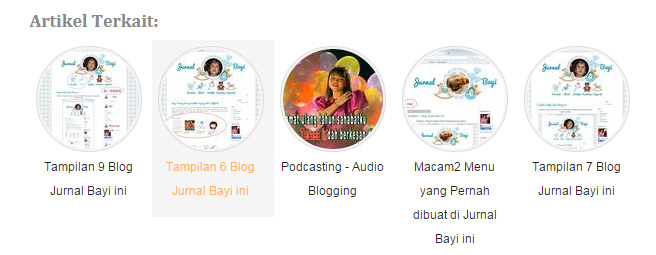
---------------------------------------------------------------
- Tampilan
ketujuh Jurnal Bayi ini setelah diberi
Integrasi Media Sosial
http://jurnalbayi.blogspot.com/2015/02/tampilan-7-blog-jurnal-bayi-ini.html

Disini yang dilakukan adalah:
1. Mendaftar di ShareThis
2. Lalu pilih Blogger3. Saya pilih Facebiook Like, Facebook Share, Twitter, dan Pinterest, serta Linkedin
4. Lalu Get the Code yang diberikan oelh ShareThis kita copy
5. Lalu kita pergi ke Dashboard blogspot kita/Tata Letak/Add Gadget yang paling bawah/Pasyekan Code ShareThis nya disini
6. Jika kita merasa tampilan Integrasi Media yang dibuat di ShareThis ada yang mau ditambahkan, maka tidak usah ragu membuatnya kembali karena angka pengunjungnya tetap akan sama seperti sebelumnya.
---------------------------------------------------------------
- Membuat Podcasting
Audio Blogging
dan
Video Blogging
http://jurnalbayi.blogspot.com/2015/02/rekaman-di-audioboom.html
http://jurnalbayi.blogspot.com/2015/02/video-blogging.htmlDisini yang dilakukan adalah:1. Membuat Audio Blogging dengan cara Upload lagu ke AudiBoom2. Menambahkan Title dan Image lalu ambil script Embed nya dan simpan di blog3. Membuat Video Blogging dengan cara mengumpulkan foto2 yang mau di buat video lalu di setting di aplikasi Corel Video setelah jadi di upload ke Youtube, gambar diatas adalah thumnail default yang dipilih oleh youtube untuk kita4. Melakukan verifikasi Youtube ke Google5. Sejarah tampilan thumnailnya menjadi seperti ini:
Review Minggu Kedua
http://jurnalbayi.blogspot.com/2015/02/review-minggu-kedua.html
Sejarah perubahan pada tulisan disini:
Sejarah perubahan pada tulisan disini:
2. tgl 21 Pebruari 2015
Langganan:
Komentar (Atom)
















